Excel怎么用图片做批注
来源:网络收集 点击: 时间:2024-05-13【导读】:
Excel办公软件是日常企业办公的主要文件之一,但是它的功能你都知道吗?今天就给大家介绍下,Excel怎么用图片做备注。工具/原料more电脑Excel办公软件方法/步骤1/13分步阅读 2/13
2/13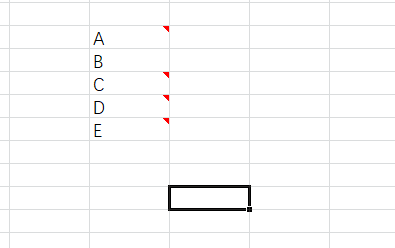 3/13
3/13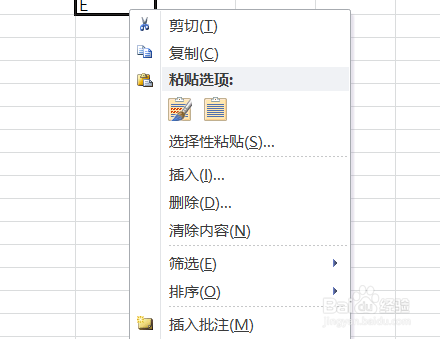 4/13
4/13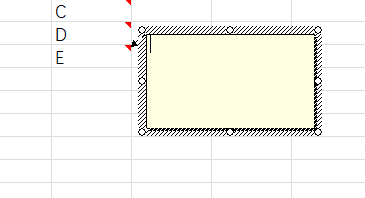 5/13
5/13 6/13
6/13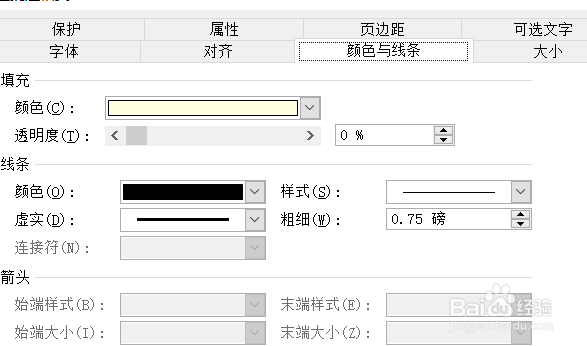 7/13
7/13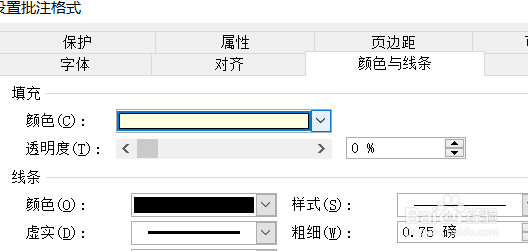 8/13
8/13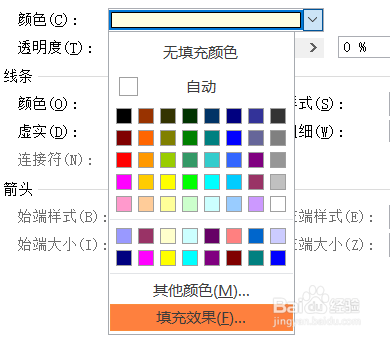 9/13
9/13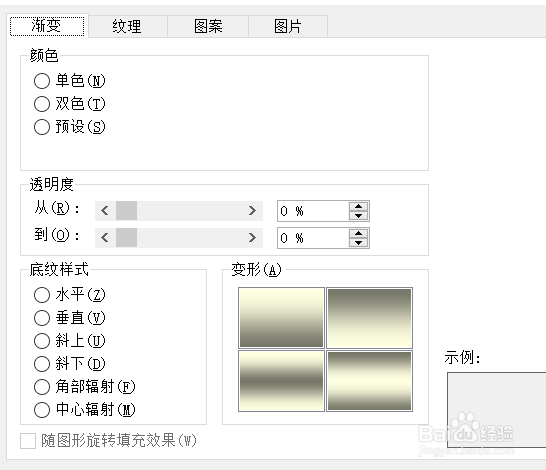 10/13
10/13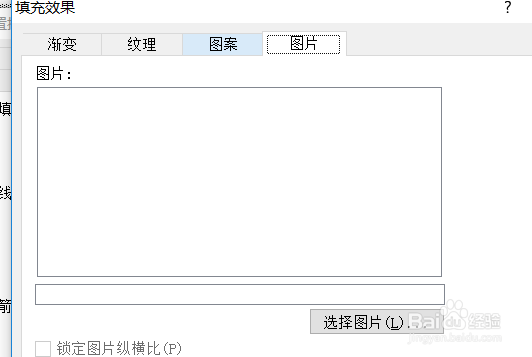 11/13
11/13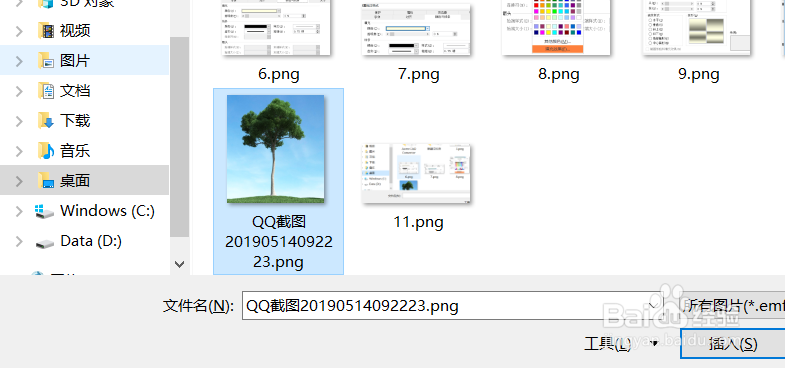 12/13
12/13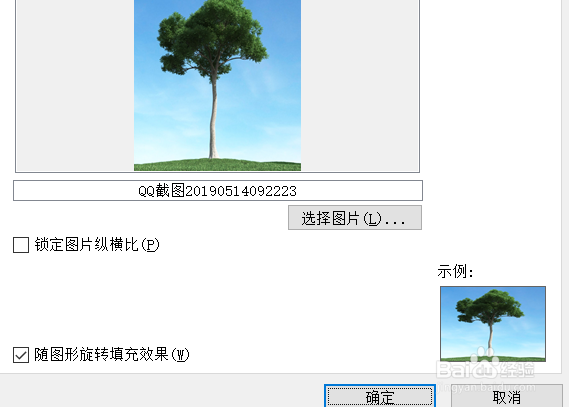 13/13
13/13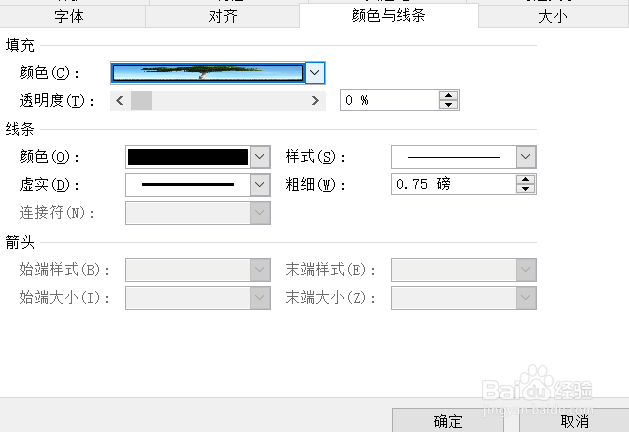 注意事项
注意事项
进入电脑,打开需要最备注的Excel文件。
 2/13
2/13进入Excel文件后,点击选择需要做备注的表格。如图示意。
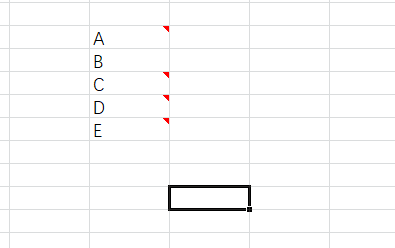 3/13
3/13选中表格后,然后右击表格会出现下图示意操作画面,
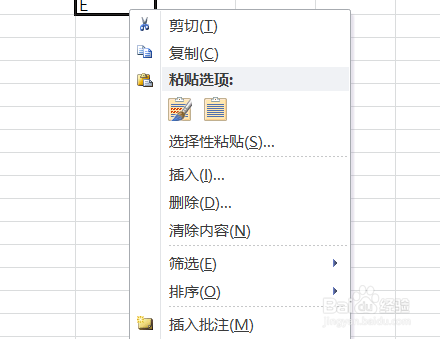 4/13
4/13然后找到当前操作界面中的“插入批注”,并点击选择。如图示意。
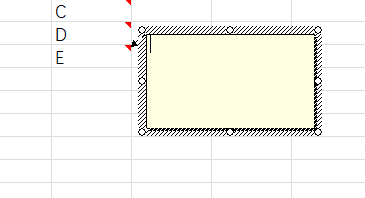 5/13
5/13删除批注区域文字,然后右击选择批注区域,并点击选择“设置批注格式”。如下图示意画面。
 6/13
6/13进入设置批注格式后,选择“颜色与线条”。如图示意。
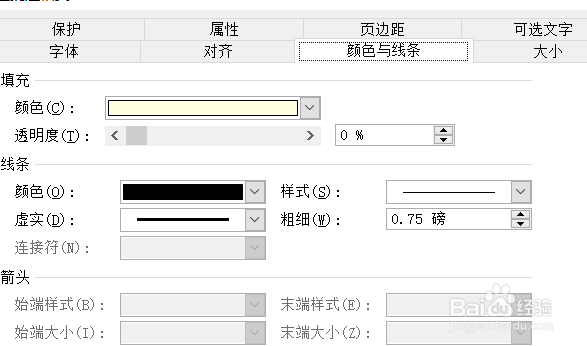 7/13
7/13然后继续当前页面,点击选择“颜色”操作按钮。如图示意。
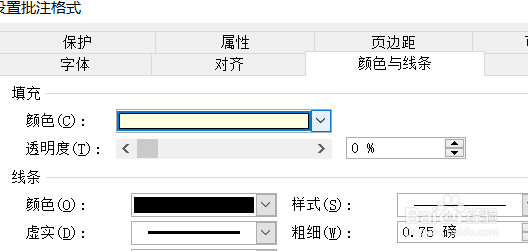 8/13
8/13选择后,会出现下图示意画面,然后点击选择“填充效果”。
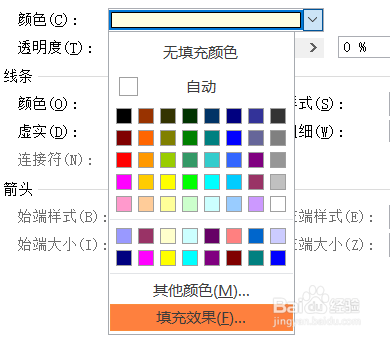 9/13
9/13进入填充效果操作界面后,点击选择上方“图片”按钮,如图示意。
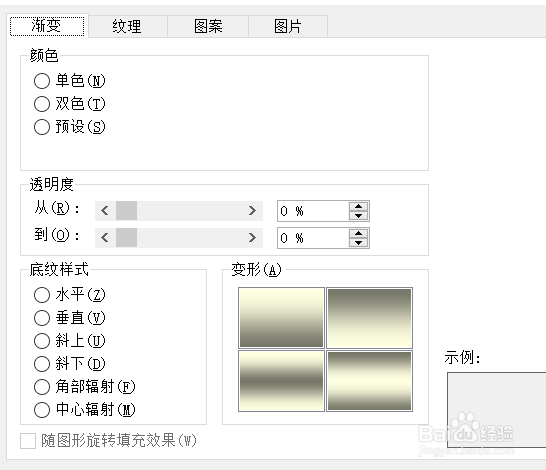 10/13
10/13进入图片操作界面后,点击选择当前界面中的“选择图片”。如图示意。
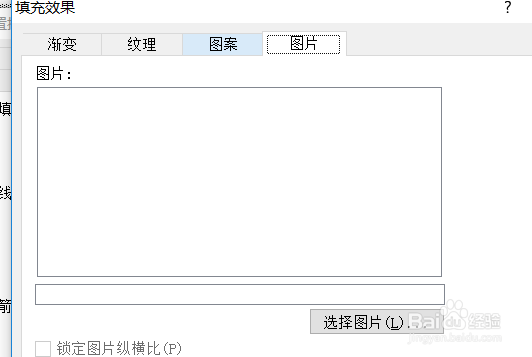 11/13
11/13然后会进入电脑图片选择,找到需要插入的图片,点击选择并点击“插入”。
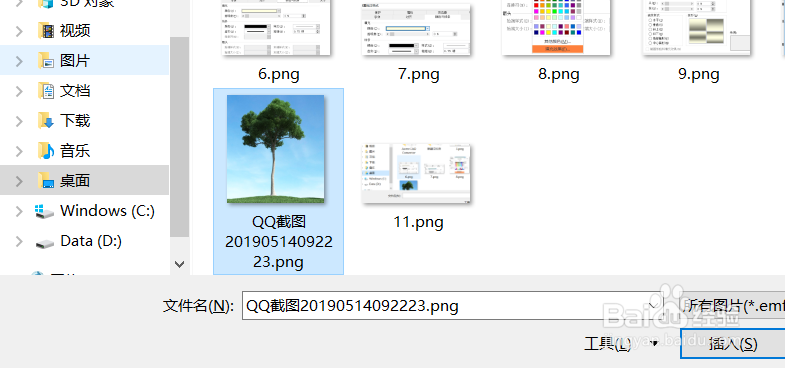 12/13
12/13图片插入后,然后继续点击操作界面中的“确定”,界面会跳转“设置批注格式”界面。
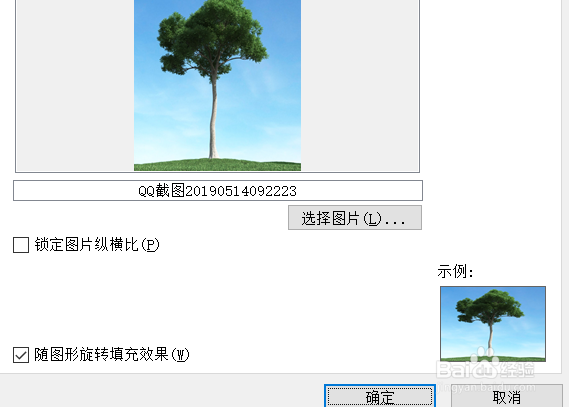 13/13
13/13然后在“设置批注格式”界面,点击当前操作界面的确定即可插入。
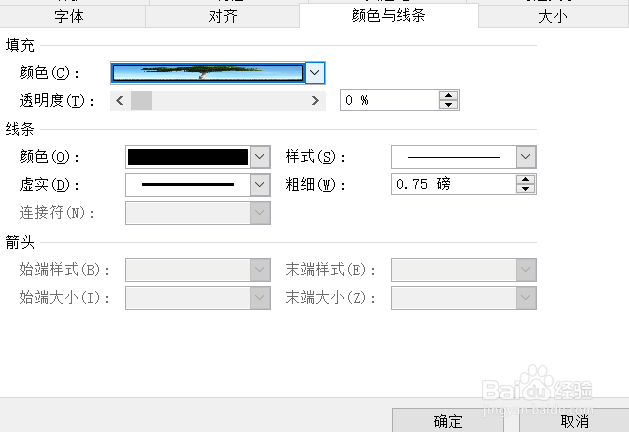 注意事项
注意事项版本不同可能操作不同
EXCELEXCEL批注图片批注版权声明:
1、本文系转载,版权归原作者所有,旨在传递信息,不代表看本站的观点和立场。
2、本站仅提供信息发布平台,不承担相关法律责任。
3、若侵犯您的版权或隐私,请联系本站管理员删除。
4、文章链接:http://www.1haoku.cn/art_753468.html
上一篇:手工小发明怎么做
下一篇:原神第二个栖木羽毛怎么拿
 订阅
订阅